شاید دنیای فناوری از فکسها خارج شده باشد، اما ویندوز 11 اینطور نیست. در اینجا نحوه باز کردن Fax Cover Page Editor آورده شده است.
فکس ممکن است کمی قدیمی باشد، اما برخی از افراد هنوز آن را به ایمیل، پیام ها یا تماس های تلفنی ترجیح می دهند. و ویندوز 11 دارای ویرایشگر صفحه جلد فکس است که به شما امکان می دهد یک صفحه جلد شیک برای فکس بعدی خود طراحی کنید.
در این مقاله، نحوه باز کردن Fax Cover Page Editor در ویندوز 11 را مورد بحث قرار خواهیم داد.
1. از ابزار جستجوی ویندوز استفاده کنید
ویژگی جستجوی ویندوز یافتن هر فایل یا برنامه ای را در رایانه ویندوزی خود برای شما آسان می کند. این یک ابزار جستجوی قدرتمند است که به شما امکان می دهد فایل ها، پوشه ها، برنامه ها و تنظیمات را به سرعت پیدا کنید. اگر به دنبال ویرایشگر صفحه جلد فکس در ویندوز 11 هستید، این مراحل را دنبال کنید:
- منوی Start را با کلیک بر روی نماد Windows در نوار وظیفه باز کنید.
- “fxscover” را در کادر جستجو تایپ کنید و نتیجه برتر را انتخاب کنید.
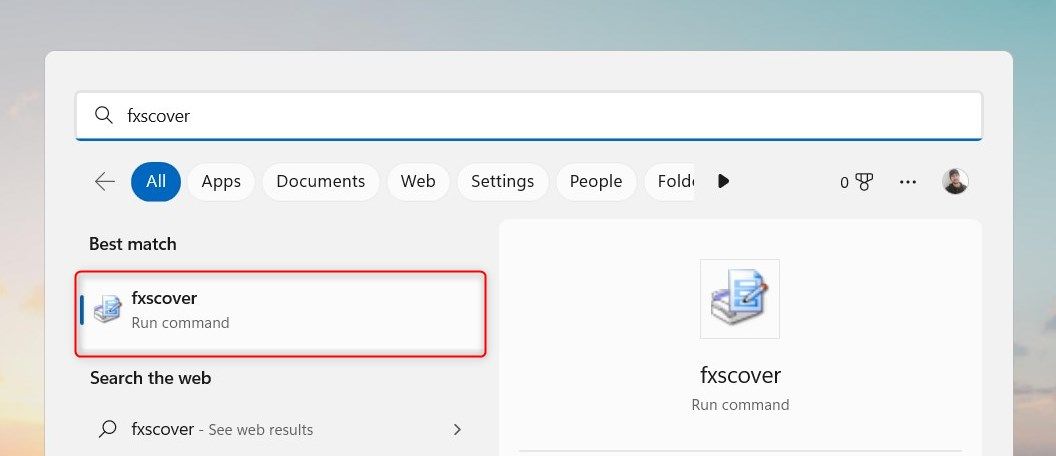
با این کار ویرایشگر صفحه جلد فکس روی رایانه شما اجرا می شود.
2. از کادر گفتگوی Run Command استفاده کنید
کادر محاوره ای اجرای ویندوز 11 ابزاری قدرتمند و راحت برای راه اندازی سریع برنامه ها و دسترسی به تنظیمات است. برای باز کردن Fax Cover Page Editor با استفاده از دستور Run، مراحل زیر را دنبال کنید:
- کلیدهای Win + R را روی صفحه کلید خود فشار دهید تا کادر محاوره ای Run باز شود.
- “fxscover” را در قسمت متن تایپ کنید و Enter را بزنید یا OK کنید.
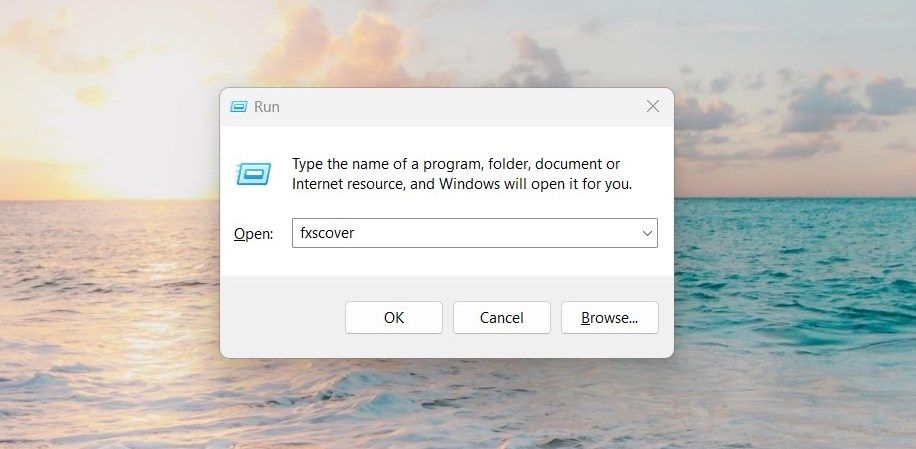
Fax Cover Page Editor اکنون باید روی سیستم شما اجرا شود. از اینجا، میتوانید هر یک از قالبهای ارائه شده را سفارشی کنید یا با استفاده از WordPad یا دیگر واژهپردازها، قالب خود را از ابتدا ایجاد کنید.
3. از Windows File Explorer استفاده کنید
یکی دیگر از راههای سریع برای دسترسی به Fax Cover Page Editor از Windows File Explorer است. برای انجام این کار؛ این موارد را دنبال کنید:
- Windows File Explorer را باز کنید.
- در نوار آدرس، “fxscover” را تایپ کنید و Enter را فشار دهید.
با این کار یک پنجره جدید با تمام ابزارهای لازم برای ایجاد صفحه جلد سفارشی شما باز می شود.
4. از Command Prompt استفاده کنید
خط فرمان یک ویژگی است که در سیستم عامل ویندوز تعبیه شده است که به شما امکان می دهد تقریباً به هر برنامه ای که می خواهید دسترسی داشته باشید. اگر روش های خط فرمان را ترجیح می دهید، می توانید ویرایشگر صفحه جلد فکس را با استفاده از Command Prompt باز کنید. در اینجا نحوه انجام آن آمده است:
- روی Start کلیک راست کرده و از لیست منو گزینه Run را انتخاب کنید.
- در کادر محاوره ای “cmd” را تایپ کرده و OK کنید.
- هنگامی که پنجره Command Prompt باز شد، عبارت “fxscover” را تایپ کرده و Enter را فشار دهید.
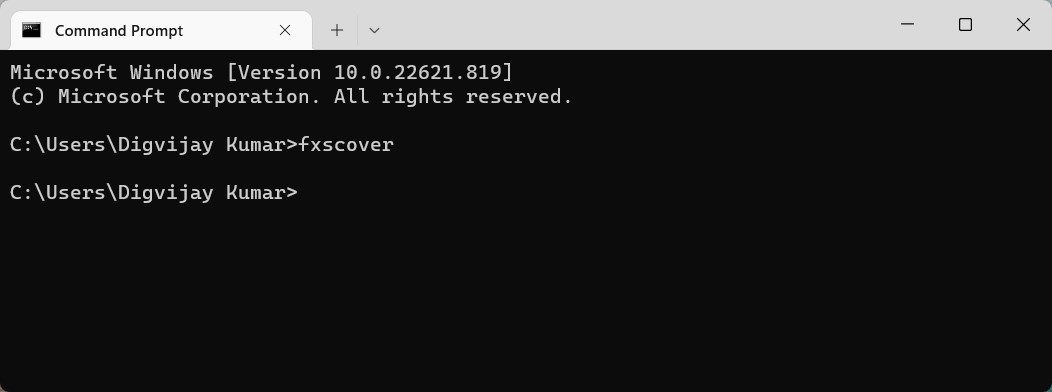
با این کار برنامه Fax Cover Page Editor بر روی رایانه شما راه اندازی می شود و به شما امکان می دهد صفحات جلد فکس را ویرایش یا ایجاد کنید.
5. از Task Manager ویندوز استفاده کنید
Task Manager یک ابزار ضروری در ویندوز 11 است که نشان می دهد برنامه های شما چقدر حافظه مصرف می کنند. این به شما امکان می دهد برنامه های نصب شده بر روی رایانه خود را شروع و متوقف کنید. اگر نمی توانید به پیشنهادات دیگر برای باز کردن ویرایشگر صفحه جلد دسترسی پیدا کنید، می توانید به جای آن این روش را امتحان کنید. مراحل به شرح زیر است:
- Ctrl + Shift + Esc را فشار دهید تا Task Manager باز شود. یا بر روی نوار وظیفه راست کلیک کرده و از منو گزینه Task Manager را انتخاب کنید.
- پس از باز شدن، روی Run new task در بالای صفحه کلیک کنید.
- “fxscover” را در کادر متن تایپ کنید و Enter را فشار دهید.
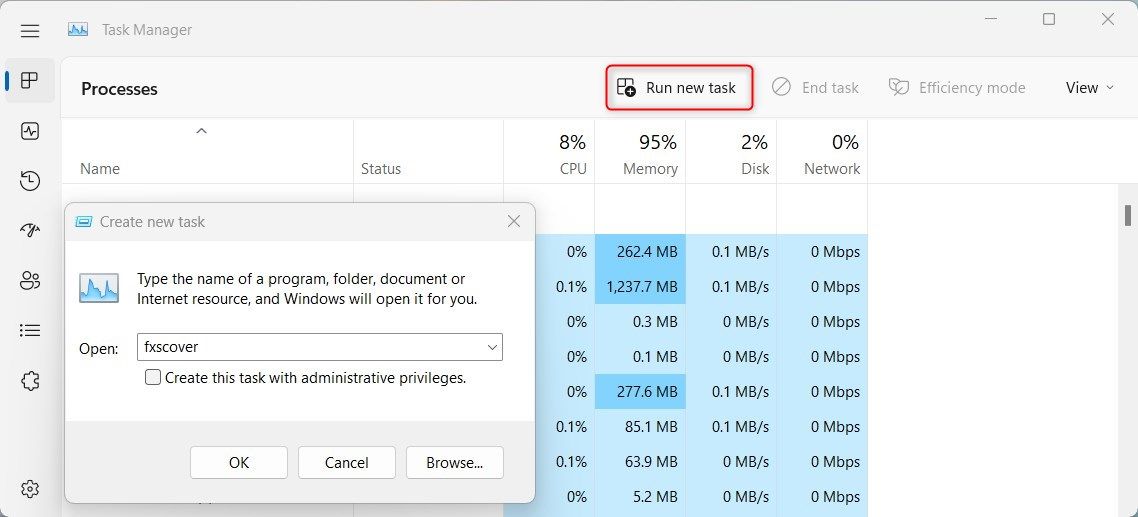
6. از میانبر دسکتاپ استفاده کنید
آیا باید به سرعت ویرایشگر صفحه جلد فکس را در ویندوز 11 باز کنید؟ اگر چنین است، یک میانبر روی دسکتاپ خود ایجاد کنید تا فوراً به ابزار دسترسی پیدا کنید. در اینجا نحوه انجام آن آمده است:
- روی دسکتاپ خود کلیک راست کرده و New > Shortcut را انتخاب کنید.
- سپس دستور زیر را در پنجره “Create Shortcut” تایپ کنید: C:\WINDOWS\system32\fxscover.exe
- سپس برای ادامه روی Next کلیک کنید.
- میانبر را یک نام بگذارید و روی Finish کلیک کنید.
C:\WINDOWS\system32\fxscover.exe
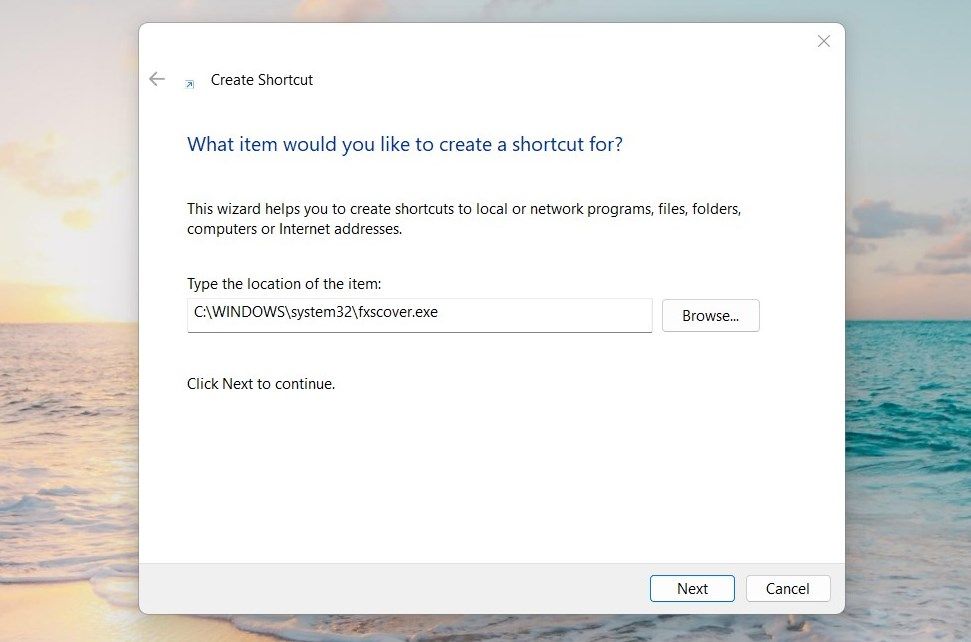
پس از ایجاد آن، یک نماد میانبر روی دسکتاپ خود خواهید دید. روی آن دوبار کلیک کنید تا Fax Cover Page Editor شروع شود.
دسترسی آسان به ویرایشگر صفحه جلد فکس
Fax Cover Page Editor یک ویژگی داخلی است که با سیستم عامل ویندوز ارائه می شود و به شما امکان می دهد به راحتی یک صفحه جلد سفارشی برای هر فکسی که ارسال می کنید ایجاد کنید. اگر از ویندوز 11 استفاده می کنید و می خواهید این ابزار را باز کنید، این راهنما به شما کمک خواهد کرد.
